昨天小编在excel表格中输入身份证的时候总是显示不全,要么就变成e+17,要么就是出现错误提示。通过上网查阅,发现是因为没有调整好正确的格式,那么excel表格中身份证应该设置成什么格式呢?下面小编就给大家提供了excel表格调整身份证格式的方法,win10、win7等都是可以完美解决的,快来看看吧。


WPS Office 2019官方免费个人版
WPS Office 是金山软件股份有限公司出品的一款全面兼容微软Office格式的办公软件。WPS Office2019个人免费是办公必备的软件,软件提供强大的文字编辑处理功能,最常用的文字、表格、演示等多种功能都具备,你可以处理了各种各样的文档,体积很小,下载速度很快,安装也很快捷,有需要的用户欢迎下载!
excel表格身份证如何调成正确格式
方法一:
1、打开一个Excel表格,找到要输入身份证号码的单元格。
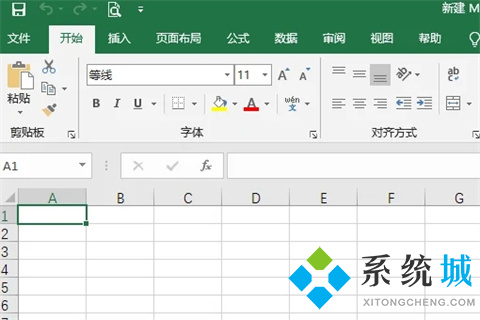
2、右键选择设置单元格格式。

3、把格式改成文本,点击确认。
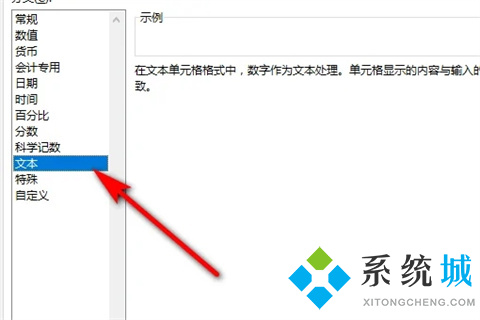
4、这时候再输入身份证号就是正确格式了。
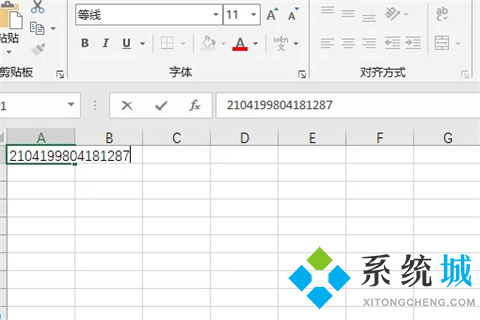
5、如果没有更改格式,就会变成科学计数法。
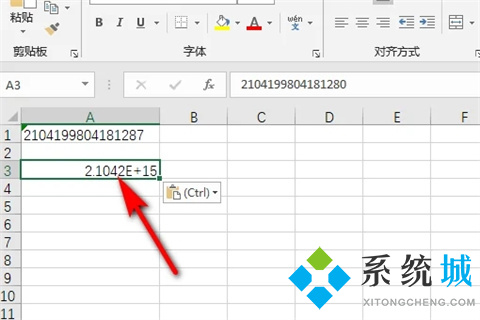
方法二:
在输入身份证号前,提前设置B2:B6单元格的格式为”文本”格式,这样,输入身份证号号的同时,显示的就是想要的格式了。
备注:这种方法比第一种方法简单的太多了,强烈推荐使用这种方法。
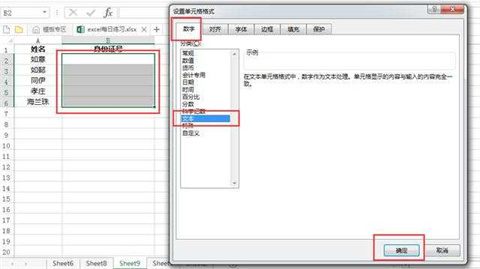
总结:
在输入身份证号前,提前设置B2:B6单元格的格式为”文本”格式,这样,输入身份证号号的同时,显示的就是想要的格式了。
以上的全部内容就是系统城给大家提供的excel表格身份证如何调成正确格式的操作方法介绍啦~希望对大家有帮助,还有更多相关内容敬请关注本站,系统城感谢您的阅读!
 站长资讯网
站长资讯网